phone MINI Convertible 2013 Manuel du propriétaire (in French)
[x] Cancel search | Manufacturer: MINI, Model Year: 2013, Model line: Convertible, Model: MINI Convertible 2013Pages: 301, PDF Size: 28.78 MB
Page 166 of 301

Radio sont des marques déposées et la pro‐
priété de la iBiquity Digital Corp.
Activation/désactivation de la réception
radio numérique1.« Radio »2.« FM » ou « AM »3.Appeler « Options ».4.« HD Radio Reception »
Le réglage est mémorisé pour la télécom‐
mande actuellement utilisée.
Le symbole s'affiche pour un signal audio
numérique dans la zone d'état.
Lors du réglage d'une station avec signal nu‐
mérique, la réception de la station en qualité
numérique peut prendre quelques secondes.
Remarque sur les stations HD dont le nom se
termine par ...HD ou HD1 :
Dans les régions où le signal numérique de la
station ne peut pas être continuellement capté,
l'appareil passe alternativement en réception
analogique et en réception numérique. Dans ce
cas, il peut être préférable de désactiver la ré‐
ception radio numérique.
Remarque sur les stations HD multicast dont le
nom se termine par ...HD2, ...HD3, ... :
Dans les régions où le signal numérique de la
station ne peut pas être continuellement capté,
le signal audible peut être interrompu en per‐
manence pendant plusieurs secondes. Ceci dé‐
pend de la réception.
Affichage d'informations
supplémentaires
Certaines stations émettent des informations
supplémentaires sur les plages musicales ac‐
tuelles, par exemple le nom de l'interprète.
1.Sélectionner la station désirée.2.Appeler « Options ».3.« Infos sur station »Sélection d'une sous-station
Ce symbole indique qu'une station princi‐
pale contient des sous-stations supplémentai‐
res. Le nom de la station principale se termine
par HD1. Les noms des sous-stations se termi‐
nent par HD2, HD3, etc.
1.Sélectionner la station désirée.2.Appuyer sur le Controller.3.Sélectionner la sous-station.
En cas de mauvaise réception, la sous-station
est mise en sourdine.
Radio à réception par sa‐
tellite
Généralités
Les stations sont proposées par paquets. Les
paquets doivent être rendus accessibles par té‐
léphone.
Aperçu de la barre de navigation
SymboleFonction Modifier l'affichage de la liste. Choisir une catégorie. Saisie directe de la station Timeshift Ouvrir la catégorie My Favorites/
Appeler les favoris. Gestion des favoris. Traffic Jump
Gestion d'abonnement
Pour s'abonner aux stations et résilier l'abonne‐
ment, il faut que la réception soit assurée. En
plein air, la réception est généralement garan‐
tie. Le nom de la station s'affiche dans la ligne
d'état.
Seite 166DivertissementRadio166
Online Edition for Part no. 01 40 2 911 499 - VI/13
Page 167 of 301
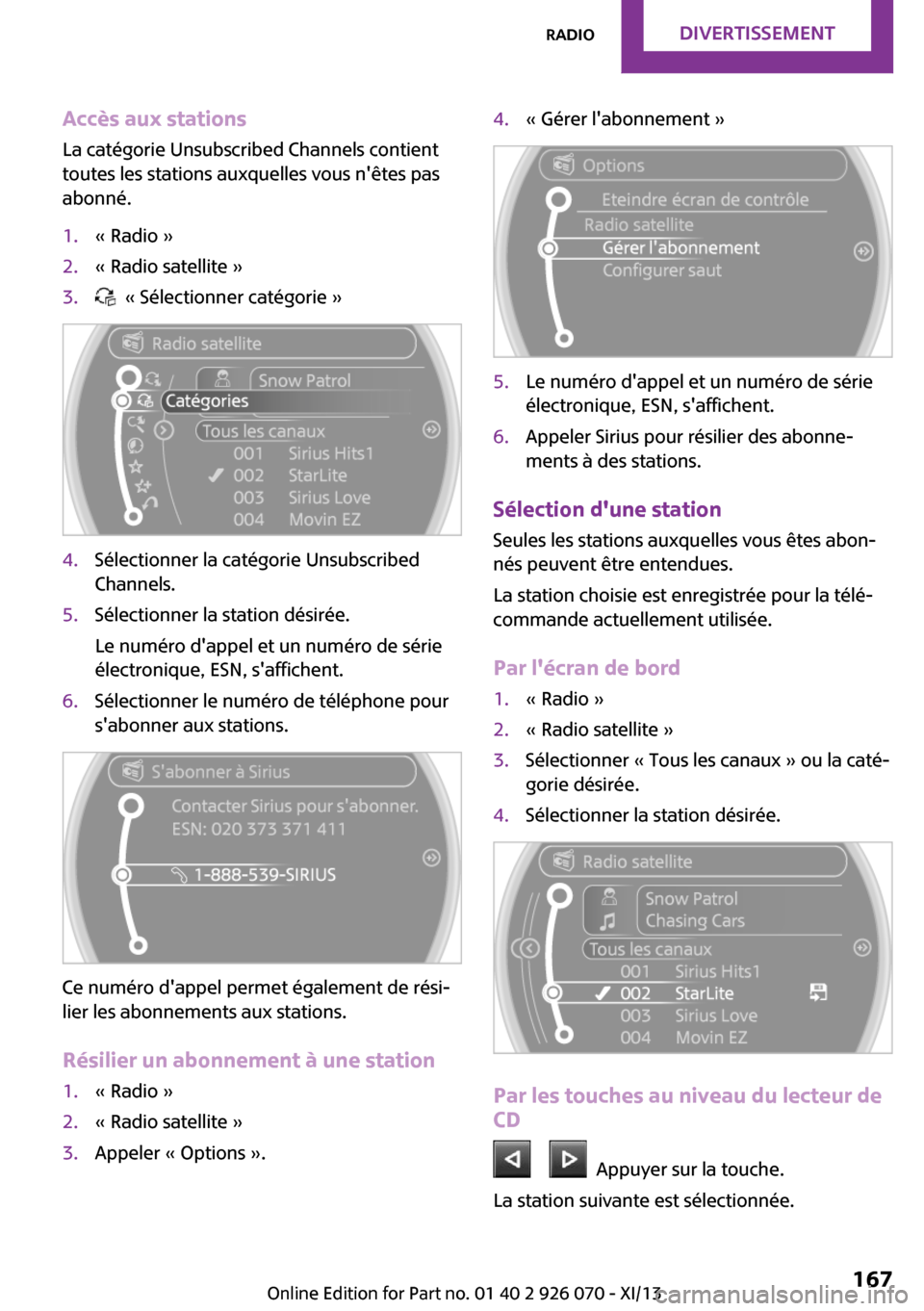
Accès aux stationsLa catégorie Unsubscribed Channels contient
toutes les stations auxquelles vous n'êtes pas
abonné.1.« Radio »2.« Radio satellite »3. « Sélectionner catégorie »4.Sélectionner la catégorie Unsubscribed
Channels.5.Sélectionner la station désirée.
Le numéro d'appel et un numéro de série
électronique, ESN, s'affichent.6.Sélectionner le numéro de téléphone pour
s'abonner aux stations.
Ce numéro d'appel permet également de rési‐
lier les abonnements aux stations.
Résilier un abonnement à une station
1.« Radio »2.« Radio satellite »3.Appeler « Options ».4.« Gérer l'abonnement »5.Le numéro d'appel et un numéro de série
électronique, ESN, s'affichent.6.Appeler Sirius pour résilier des abonne‐
ments à des stations.
Sélection d'une station
Seules les stations auxquelles vous êtes abon‐
nés peuvent être entendues.
La station choisie est enregistrée pour la télé‐
commande actuellement utilisée.
Par l'écran de bord
1.« Radio »2.« Radio satellite »3.Sélectionner « Tous les canaux » ou la caté‐
gorie désirée.4.Sélectionner la station désirée.
Par les touches au niveau du lecteur de
CD
Appuyer sur la touche.
La station suivante est sélectionnée.
Seite 167RadioDivertissement167
Online Edition for Part no. 01 40 2 911 499 - VI/13
Page 175 of 301
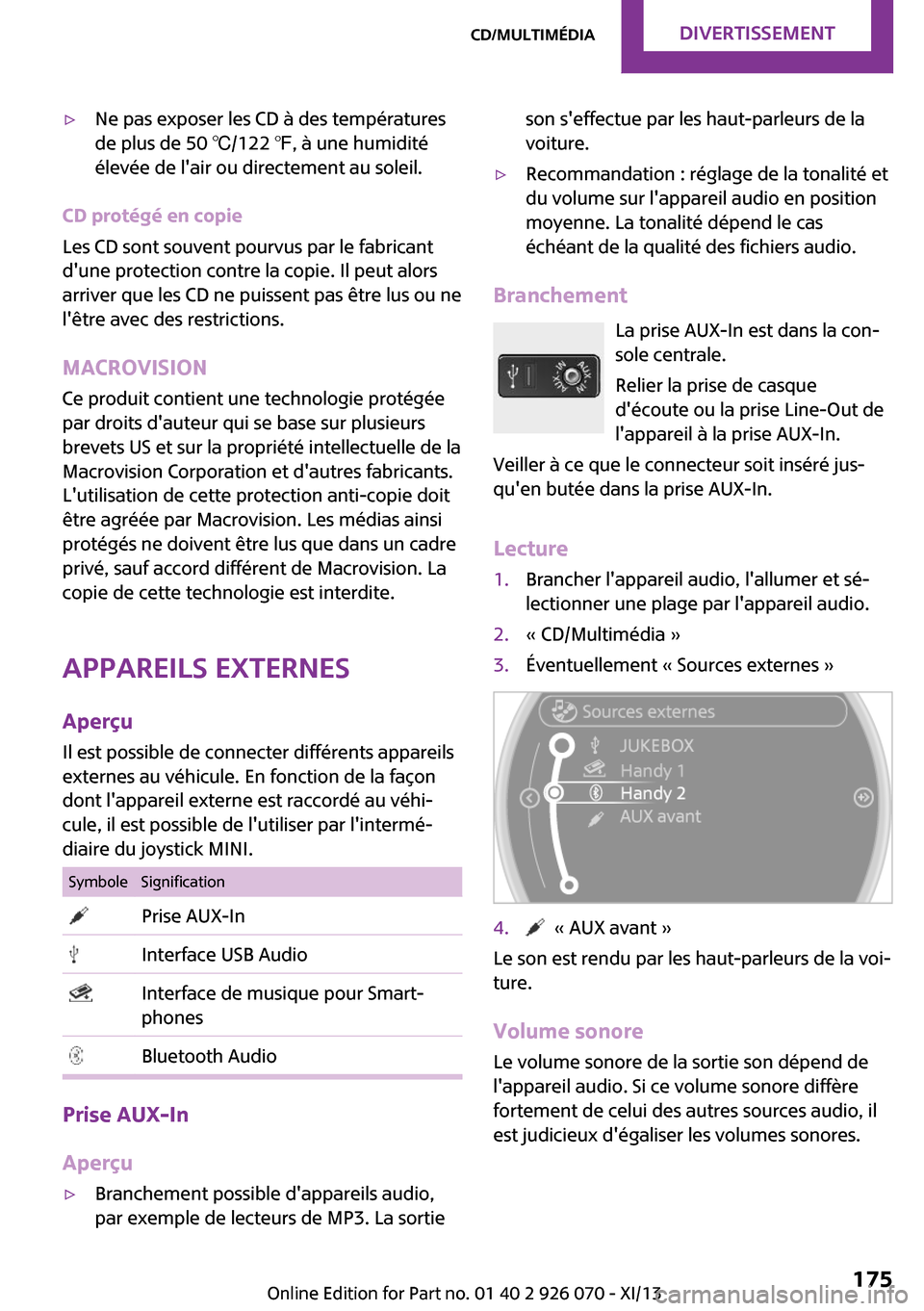
▷Ne pas exposer les CD à des températures
de plus de 50 ℃/122 ℉, à une humidité
élevée de l'air ou directement au soleil.
CD protégé en copie
Les CD sont souvent pourvus par le fabricant
d'une protection contre la copie. Il peut alors
arriver que les CD ne puissent pas être lus ou ne
l'être avec des restrictions.
MACROVISION
Ce produit contient une technologie protégée
par droits d'auteur qui se base sur plusieurs
brevets US et sur la propriété intellectuelle de la
Macrovision Corporation et d'autres fabricants.
L'utilisation de cette protection anti-copie doit
être agréée par Macrovision. Les médias ainsi
protégés ne doivent être lus que dans un cadre
privé, sauf accord différent de Macrovision. La
copie de cette technologie est interdite.
Appareils externes
Aperçu Il est possible de connecter différents appareils
externes au véhicule. En fonction de la façon
dont l'appareil externe est raccordé au véhi‐
cule, il est possible de l'utiliser par l'intermé‐
diaire du joystick MINI.
SymboleSignification Prise AUX-In Interface USB Audio Interface de musique pour Smart‐
phones Bluetooth Audio
Prise AUX-In
Aperçu
▷Branchement possible d'appareils audio,
par exemple de lecteurs de MP3. La sortieson s'effectue par les haut-parleurs de la
voiture.▷Recommandation : réglage de la tonalité et
du volume sur l'appareil audio en position
moyenne. La tonalité dépend le cas
échéant de la qualité des fichiers audio.
Branchement
La prise AUX-In est dans la con‐
sole centrale.
Relier la prise de casque
d'écoute ou la prise Line-Out de
l'appareil à la prise AUX-In.
Veiller à ce que le connecteur soit inséré jus‐
qu'en butée dans la prise AUX-In.
Lecture
1.Brancher l'appareil audio, l'allumer et sé‐
lectionner une plage par l'appareil audio.2.« CD/Multimédia »3.Éventuellement « Sources externes »4. « AUX avant »
Le son est rendu par les haut-parleurs de la voi‐
ture.
Volume sonore
Le volume sonore de la sortie son dépend de
l'appareil audio. Si ce volume sonore diffère
fortement de celui des autres sources audio, il
est judicieux d'égaliser les volumes sonores.
Seite 175CD/MultimédiaDivertissement175
Online Edition for Part no. 01 40 2 911 499 - VI/13
Page 176 of 301
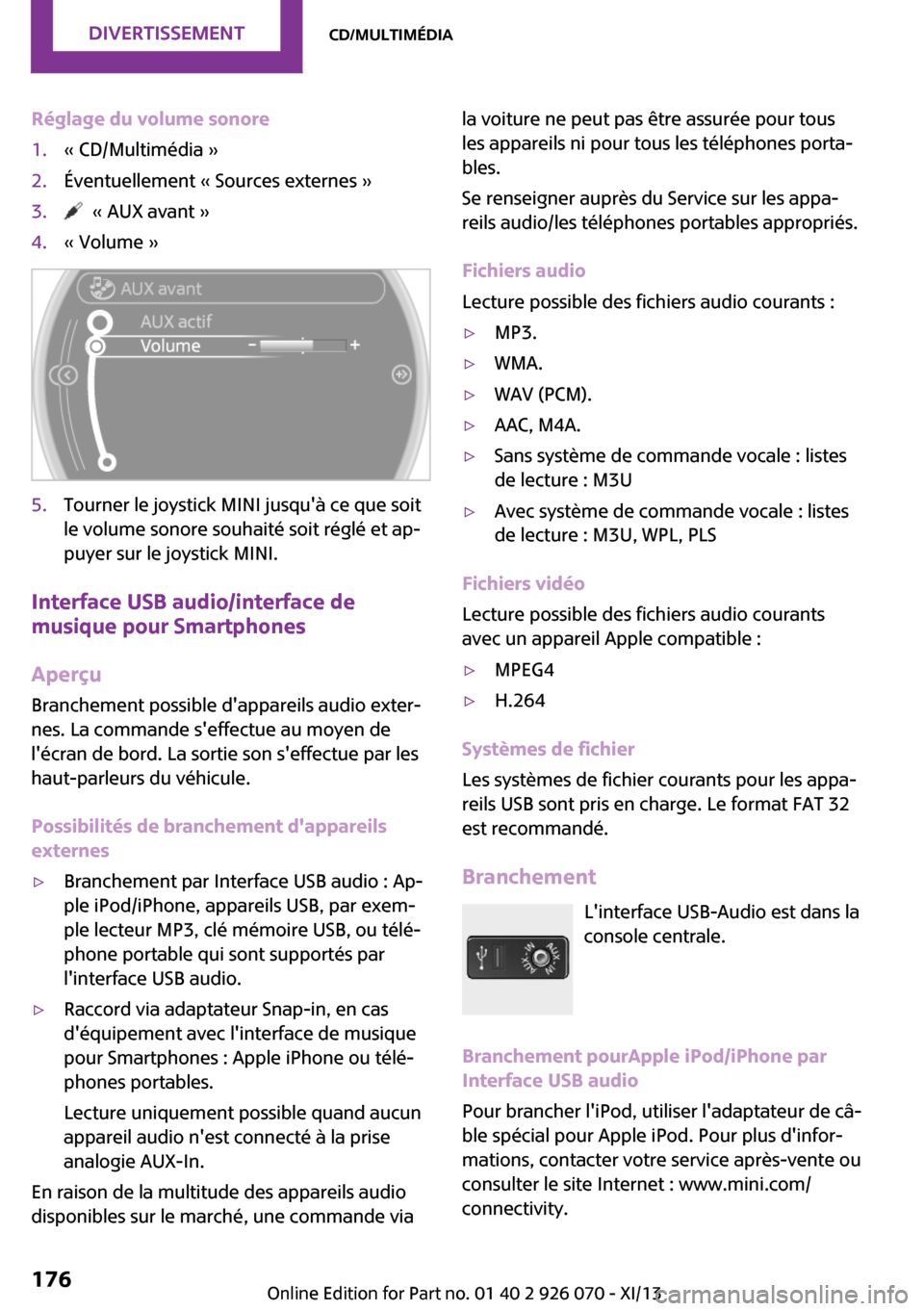
Réglage du volume sonore1.« CD/Multimédia »2.Éventuellement « Sources externes »3. « AUX avant »4.« Volume »5.Tourner le joystick MINI jusqu'à ce que soit
le volume sonore souhaité soit réglé et ap‐
puyer sur le joystick MINI.
Interface USB audio/interface de
musique pour Smartphones
Aperçu
Branchement possible d'appareils audio exter‐
nes. La commande s'effectue au moyen de
l'écran de bord. La sortie son s'effectue par les
haut-parleurs du véhicule.
Possibilités de branchement d'appareils
externes
▷Branchement par Interface USB audio : Ap‐
ple iPod/iPhone, appareils USB, par exem‐
ple lecteur MP3, clé mémoire USB, ou télé‐
phone portable qui sont supportés par
l'interface USB audio.▷Raccord via adaptateur Snap-in, en cas
d'équipement avec l'interface de musique
pour Smartphones : Apple iPhone ou télé‐
phones portables.
Lecture uniquement possible quand aucun
appareil audio n'est connecté à la prise
analogie AUX-In.
En raison de la multitude des appareils audio
disponibles sur le marché, une commande via
la voiture ne peut pas être assurée pour tous
les appareils ni pour tous les téléphones porta‐
bles.
Se renseigner auprès du Service sur les appa‐
reils audio/les téléphones portables appropriés.
Fichiers audio
Lecture possible des fichiers audio courants :▷MP3.▷WMA.▷WAV (PCM).▷AAC, M4A.▷Sans système de commande vocale : listes
de lecture : M3U▷Avec système de commande vocale : listes
de lecture : M3U, WPL, PLS
Fichiers vidéo
Lecture possible des fichiers audio courants
avec un appareil Apple compatible :
▷MPEG4▷H.264
Systèmes de fichier
Les systèmes de fichier courants pour les appa‐
reils USB sont pris en charge. Le format FAT 32
est recommandé.
Branchement L'interface USB-Audio est dans la
console centrale.
Branchement pourApple iPod/iPhone par
Interface USB audio
Pour brancher l'iPod, utiliser l'adaptateur de câ‐
ble spécial pour Apple iPod. Pour plus d'infor‐
mations, contacter votre service après-vente ou
consulter le site Internet : www.mini.com/
connectivity.
Seite 176DivertissementCD/Multimédia176
Online Edition for Part no. 01 40 2 911 499 - VI/13
Page 177 of 301
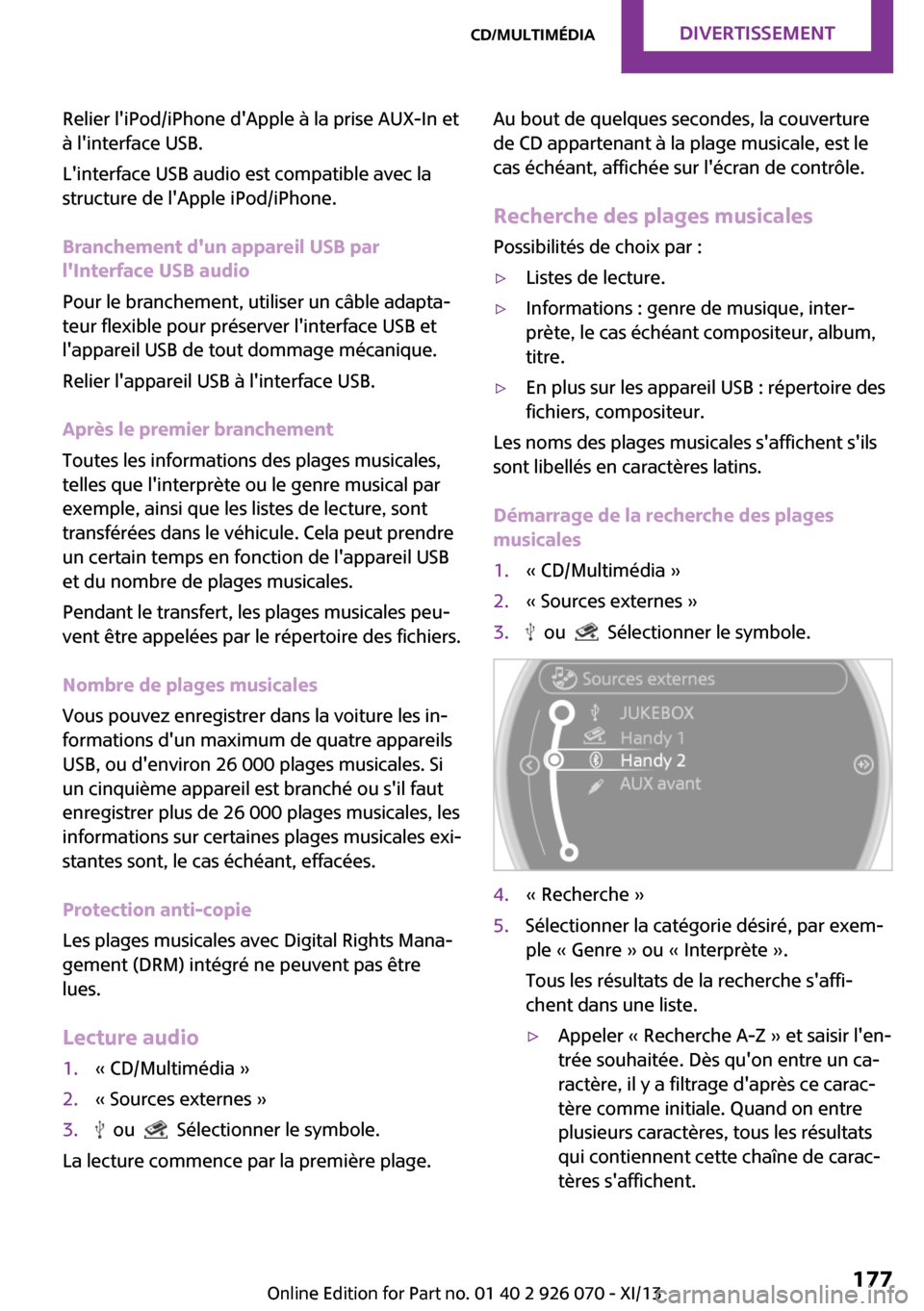
Relier l'iPod/iPhone d'Apple à la prise AUX-In et
à l'interface USB.
L'interface USB audio est compatible avec la
structure de l'Apple iPod/iPhone.
Branchement d'un appareil USB par
l'Interface USB audio
Pour le branchement, utiliser un câble adapta‐
teur flexible pour préserver l'interface USB et
l'appareil USB de tout dommage mécanique.
Relier l'appareil USB à l'interface USB.
Après le premier branchement
Toutes les informations des plages musicales,
telles que l'interprète ou le genre musical par
exemple, ainsi que les listes de lecture, sont
transférées dans le véhicule. Cela peut prendre
un certain temps en fonction de l'appareil USB
et du nombre de plages musicales.
Pendant le transfert, les plages musicales peu‐
vent être appelées par le répertoire des fichiers.
Nombre de plages musicales
Vous pouvez enregistrer dans la voiture les in‐
formations d'un maximum de quatre appareils
USB, ou d'environ 26 000 plages musicales. Si
un cinquième appareil est branché ou s'il faut
enregistrer plus de 26 000 plages musicales, les
informations sur certaines plages musicales exi‐
stantes sont, le cas échéant, effacées.
Protection anti-copie
Les plages musicales avec Digital Rights Mana‐
gement (DRM) intégré ne peuvent pas être
lues.
Lecture audio1.« CD/Multimédia »2.« Sources externes »3. ou Sélectionner le symbole.
La lecture commence par la première plage.
Au bout de quelques secondes, la couverture
de CD appartenant à la plage musicale, est le
cas échéant, affichée sur l'écran de contrôle.
Recherche des plages musicales
Possibilités de choix par :▷Listes de lecture.▷Informations : genre de musique, inter‐
prète, le cas échéant compositeur, album,
titre.▷En plus sur les appareil USB : répertoire des
fichiers, compositeur.
Les noms des plages musicales s'affichent s'ils
sont libellés en caractères latins.
Démarrage de la recherche des plages
musicales
1.« CD/Multimédia »2.« Sources externes »3. ou Sélectionner le symbole.4.« Recherche »5.Sélectionner la catégorie désiré, par exem‐
ple « Genre » ou « Interprète ».
Tous les résultats de la recherche s'affi‐
chent dans une liste.▷Appeler « Recherche A-Z » et saisir l'en‐
trée souhaitée. Dès qu'on entre un ca‐
ractère, il y a filtrage d'après ce carac‐
tère comme initiale. Quand on entre
plusieurs caractères, tous les résultats
qui contiennent cette chaîne de carac‐
tères s'affichent.Seite 177CD/MultimédiaDivertissement177
Online Edition for Part no. 01 40 2 911 499 - VI/13
Page 178 of 301
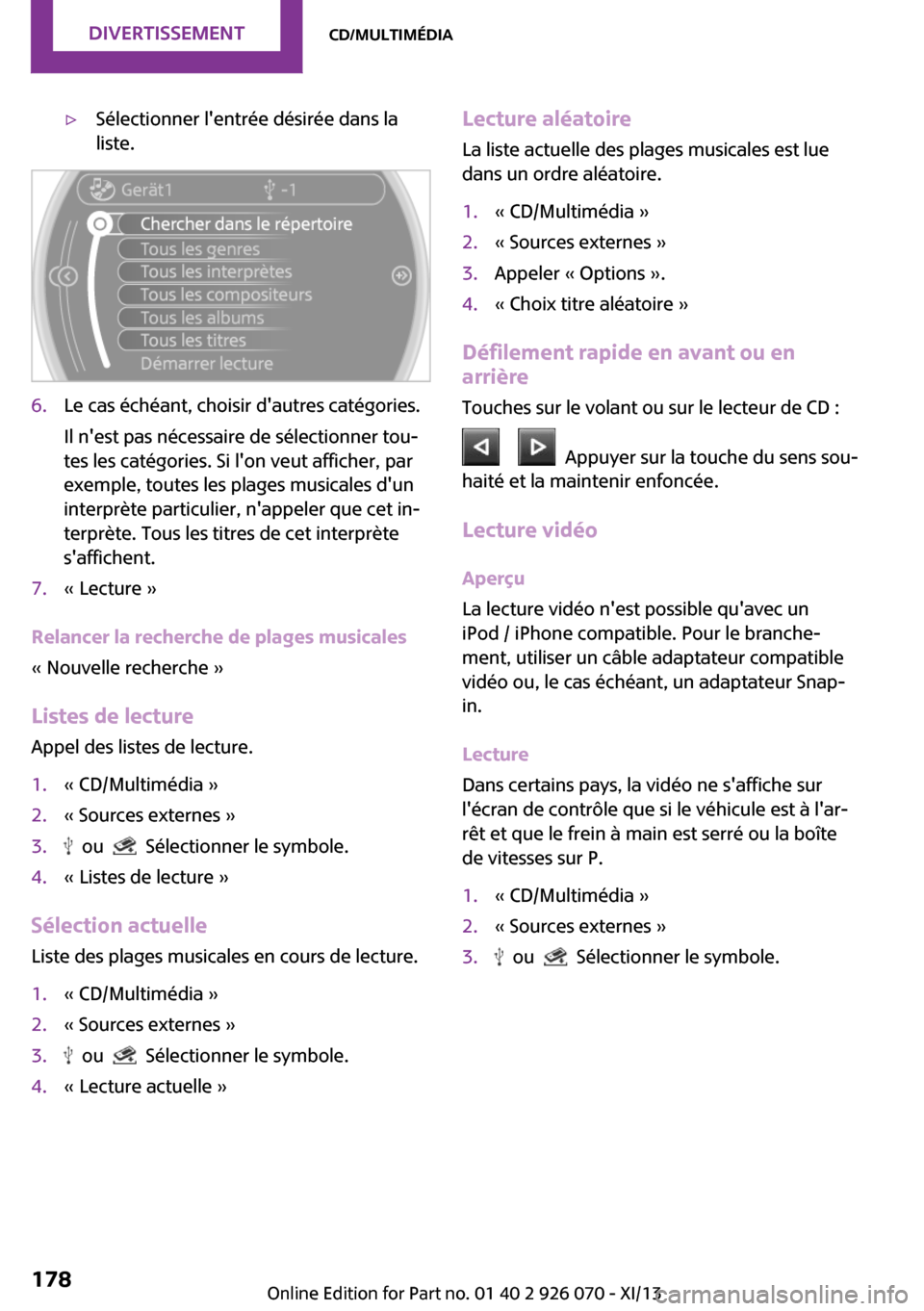
▷Sélectionner l'entrée désirée dans la
liste.6.Le cas échéant, choisir d'autres catégories.
Il n'est pas nécessaire de sélectionner tou‐
tes les catégories. Si l'on veut afficher, par
exemple, toutes les plages musicales d'un
interprète particulier, n'appeler que cet in‐
terprète. Tous les titres de cet interprète
s'affichent.7.« Lecture »
Relancer la recherche de plages musicales
« Nouvelle recherche »
Listes de lecture Appel des listes de lecture.
1.« CD/Multimédia »2.« Sources externes »3. ou Sélectionner le symbole.4.« Listes de lecture »
Sélection actuelle
Liste des plages musicales en cours de lecture.
1.« CD/Multimédia »2.« Sources externes »3. ou Sélectionner le symbole.4.« Lecture actuelle »Lecture aléatoire La liste actuelle des plages musicales est lue
dans un ordre aléatoire.1.« CD/Multimédia »2.« Sources externes »3.Appeler « Options ».4.« Choix titre aléatoire »
Défilement rapide en avant ou en
arrière
Touches sur le volant ou sur le lecteur de CD :
Appuyer sur la touche du sens sou‐
haité et la maintenir enfoncée.
Lecture vidéo
Aperçu
La lecture vidéo n'est possible qu'avec un
iPod / iPhone compatible. Pour le branche‐
ment, utiliser un câble adaptateur compatible
vidéo ou, le cas échéant, un adaptateur Snap-
in.
Lecture
Dans certains pays, la vidéo ne s'affiche sur
l'écran de contrôle que si le véhicule est à l'ar‐
rêt et que le frein à main est serré ou la boîte
de vitesses sur P.
1.« CD/Multimédia »2.« Sources externes »3. ou Sélectionner le symbole.Seite 178DivertissementCD/Multimédia178
Online Edition for Part no. 01 40 2 911 499 - VI/13
Page 179 of 301
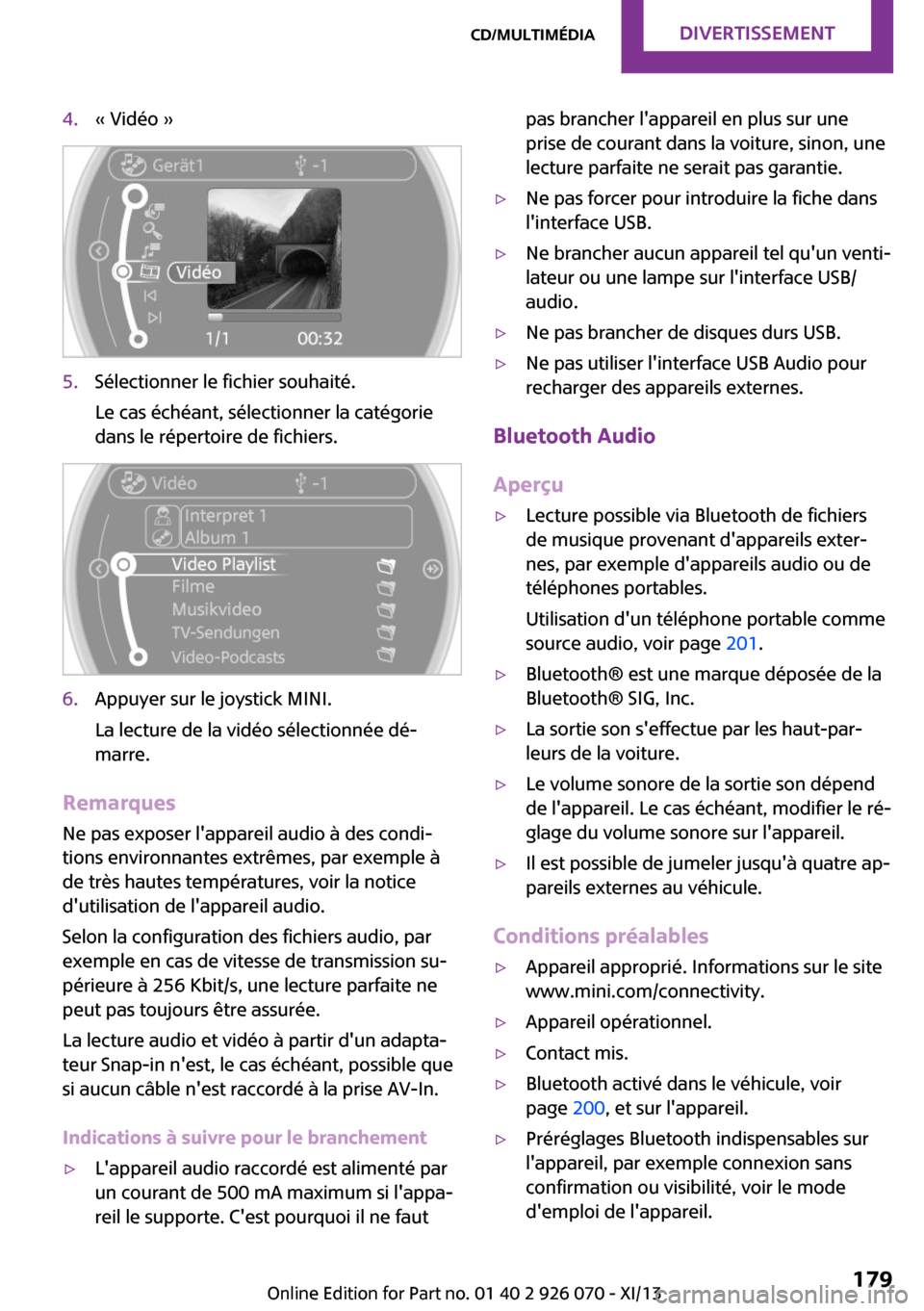
4.« Vidéo »5.Sélectionner le fichier souhaité.
Le cas échéant, sélectionner la catégorie
dans le répertoire de fichiers.6.Appuyer sur le joystick MINI.
La lecture de la vidéo sélectionnée dé‐
marre.
Remarques
Ne pas exposer l'appareil audio à des condi‐
tions environnantes extrêmes, par exemple à
de très hautes températures, voir la notice
d'utilisation de l'appareil audio.
Selon la configuration des fichiers audio, par
exemple en cas de vitesse de transmission su‐
périeure à 256 Kbit/s, une lecture parfaite ne
peut pas toujours être assurée.
La lecture audio et vidéo à partir d'un adapta‐
teur Snap-in n'est, le cas échéant, possible que
si aucun câble n'est raccordé à la prise AV-In.
Indications à suivre pour le branchement
▷L'appareil audio raccordé est alimenté par
un courant de 500 mA maximum si l'appa‐
reil le supporte. C'est pourquoi il ne fautpas brancher l'appareil en plus sur une
prise de courant dans la voiture, sinon, une
lecture parfaite ne serait pas garantie.▷Ne pas forcer pour introduire la fiche dans
l'interface USB.▷Ne brancher aucun appareil tel qu'un venti‐
lateur ou une lampe sur l'interface USB/
audio.▷Ne pas brancher de disques durs USB.▷Ne pas utiliser l'interface USB Audio pour
recharger des appareils externes.
Bluetooth Audio
Aperçu
▷Lecture possible via Bluetooth de fichiers
de musique provenant d'appareils exter‐
nes, par exemple d'appareils audio ou de
téléphones portables.
Utilisation d'un téléphone portable comme
source audio, voir page 201.▷Bluetooth® est une marque déposée de la
Bluetooth® SIG, Inc.▷La sortie son s'effectue par les haut-par‐
leurs de la voiture.▷Le volume sonore de la sortie son dépend
de l'appareil. Le cas échéant, modifier le ré‐
glage du volume sonore sur l'appareil.▷Il est possible de jumeler jusqu'à quatre ap‐
pareils externes au véhicule.
Conditions préalables
▷Appareil approprié. Informations sur le site
www.mini.com/connectivity.▷Appareil opérationnel.▷Contact mis.▷Bluetooth activé dans le véhicule, voir
page 200, et sur l'appareil.▷Préréglages Bluetooth indispensables sur
l'appareil, par exemple connexion sans
confirmation ou visibilité, voir le mode
d'emploi de l'appareil.Seite 179CD/MultimédiaDivertissement179
Online Edition for Part no. 01 40 2 911 499 - VI/13
Page 180 of 301
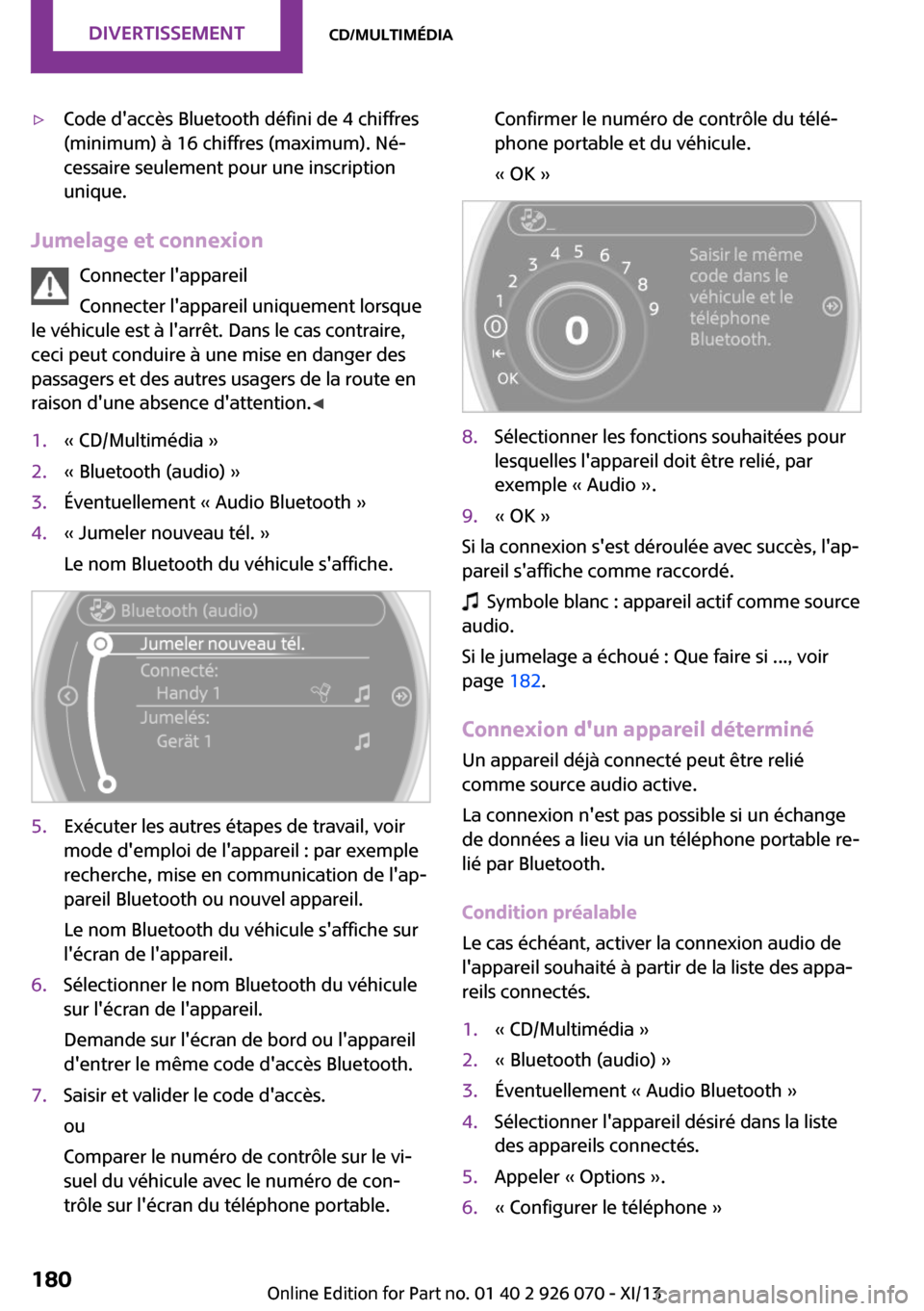
▷Code d'accès Bluetooth défini de 4 chiffres
(minimum) à 16 chiffres (maximum). Né‐
cessaire seulement pour une inscription
unique.
Jumelage et connexion
Connecter l'appareil
Connecter l'appareil uniquement lorsque
le véhicule est à l'arrêt. Dans le cas contraire,
ceci peut conduire à une mise en danger des
passagers et des autres usagers de la route en
raison d'une absence d'attention. ◀
1.« CD/Multimédia »2.« Bluetooth (audio) »3.Éventuellement « Audio Bluetooth »4.« Jumeler nouveau tél. »
Le nom Bluetooth du véhicule s'affiche.5.Exécuter les autres étapes de travail, voir
mode d'emploi de l'appareil : par exemple
recherche, mise en communication de l'ap‐
pareil Bluetooth ou nouvel appareil.
Le nom Bluetooth du véhicule s'affiche sur
l'écran de l'appareil.6.Sélectionner le nom Bluetooth du véhicule
sur l'écran de l'appareil.
Demande sur l'écran de bord ou l'appareil
d'entrer le même code d'accès Bluetooth.7.Saisir et valider le code d'accès.
ou
Comparer le numéro de contrôle sur le vi‐
suel du véhicule avec le numéro de con‐
trôle sur l'écran du téléphone portable.Confirmer le numéro de contrôle du télé‐
phone portable et du véhicule.
« OK »8.Sélectionner les fonctions souhaitées pour
lesquelles l'appareil doit être relié, par
exemple « Audio ».9.« OK »
Si la connexion s'est déroulée avec succès, l'ap‐
pareil s'affiche comme raccordé.
Symbole blanc : appareil actif comme source
audio.
Si le jumelage a échoué : Que faire si ..., voir
page 182.
Connexion d'un appareil déterminé Un appareil déjà connecté peut être relié
comme source audio active.
La connexion n'est pas possible si un échange
de données a lieu via un téléphone portable re‐
lié par Bluetooth.
Condition préalable
Le cas échéant, activer la connexion audio de
l'appareil souhaité à partir de la liste des appa‐
reils connectés.
1.« CD/Multimédia »2.« Bluetooth (audio) »3.Éventuellement « Audio Bluetooth »4.Sélectionner l'appareil désiré dans la liste
des appareils connectés.5.Appeler « Options ».6.« Configurer le téléphone »Seite 180DivertissementCD/Multimédia180
Online Edition for Part no. 01 40 2 911 499 - VI/13
Page 181 of 301
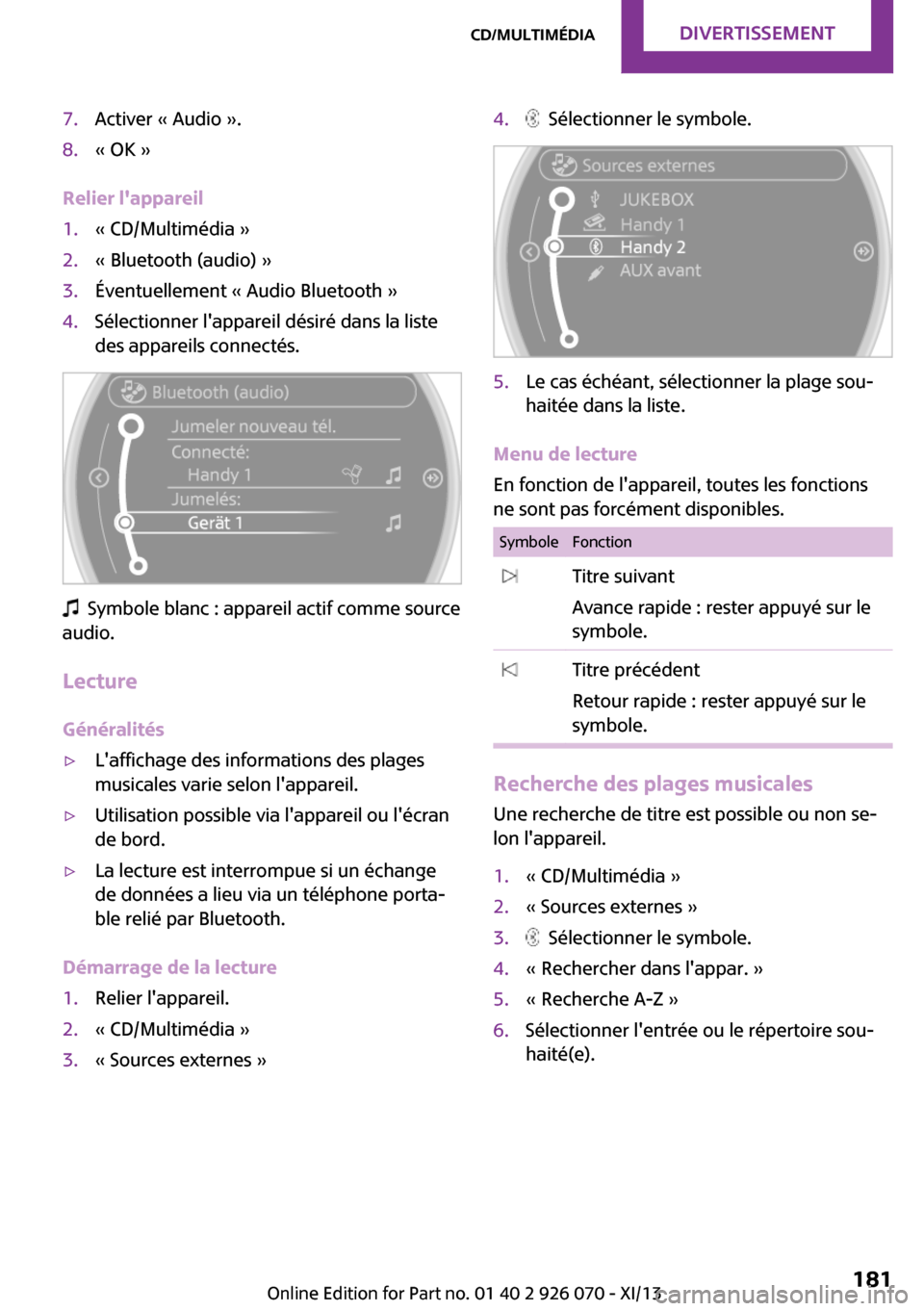
7.Activer « Audio ».8.« OK »
Relier l'appareil
1.« CD/Multimédia »2.« Bluetooth (audio) »3.Éventuellement « Audio Bluetooth »4.Sélectionner l'appareil désiré dans la liste
des appareils connectés.
Symbole blanc : appareil actif comme source
audio.
Lecture
Généralités
▷L'affichage des informations des plages
musicales varie selon l'appareil.▷Utilisation possible via l'appareil ou l'écran
de bord.▷La lecture est interrompue si un échange
de données a lieu via un téléphone porta‐
ble relié par Bluetooth.
Démarrage de la lecture
1.Relier l'appareil.2.« CD/Multimédia »3.« Sources externes »4. Sélectionner le symbole.5.Le cas échéant, sélectionner la plage sou‐
haitée dans la liste.
Menu de lecture
En fonction de l'appareil, toutes les fonctions
ne sont pas forcément disponibles.
SymboleFonction Titre suivant
Avance rapide : rester appuyé sur le
symbole. Titre précédent
Retour rapide : rester appuyé sur le
symbole.
Recherche des plages musicales
Une recherche de titre est possible ou non se‐
lon l'appareil.
1.« CD/Multimédia »2.« Sources externes »3. Sélectionner le symbole.4.« Rechercher dans l'appar. »5.« Recherche A-Z »6.Sélectionner l'entrée ou le répertoire sou‐
haité(e).Seite 181CD/MultimédiaDivertissement181
Online Edition for Part no. 01 40 2 911 499 - VI/13
Page 182 of 301
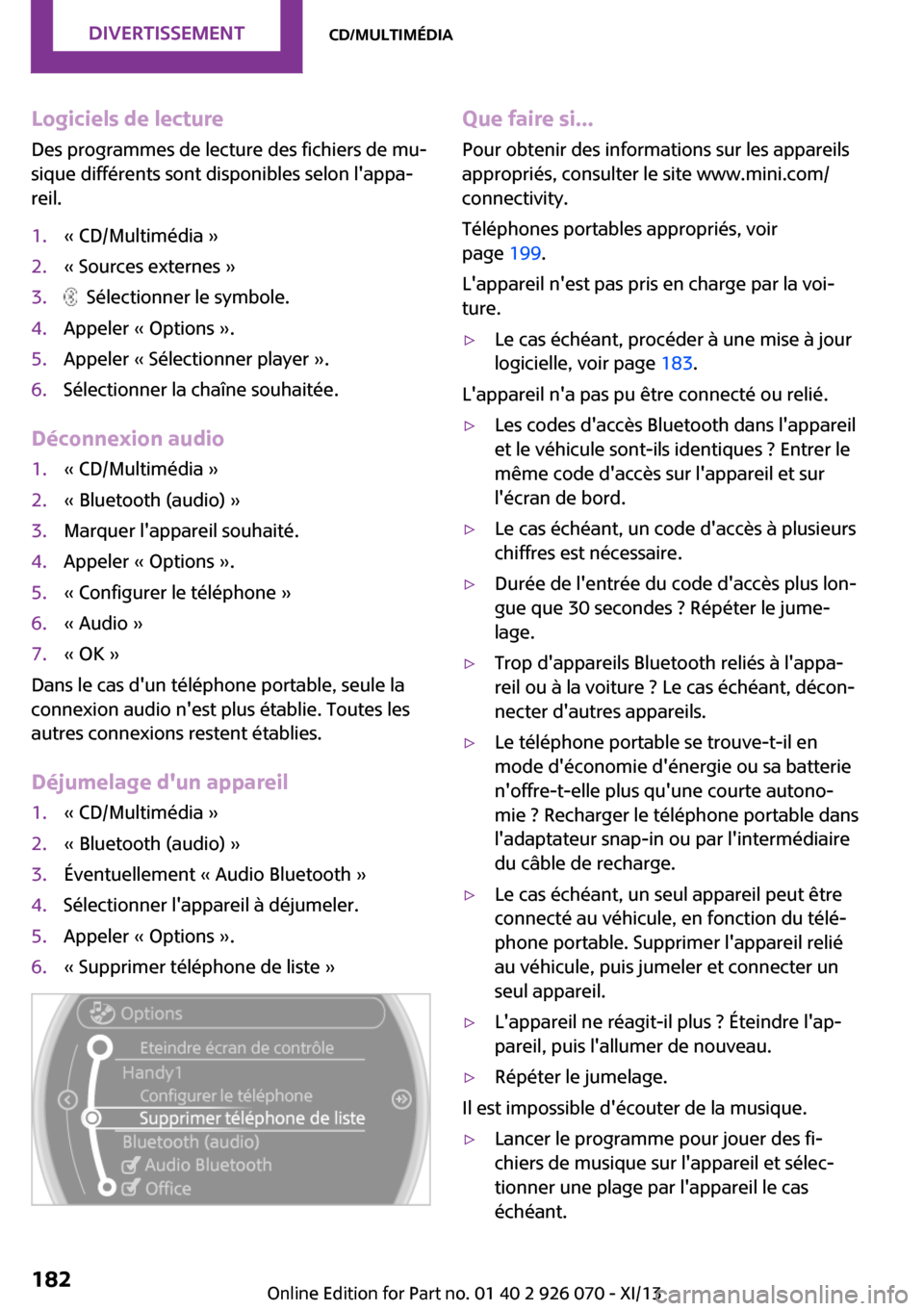
Logiciels de lectureDes programmes de lecture des fichiers de mu‐
sique différents sont disponibles selon l'appa‐
reil.1.« CD/Multimédia »2.« Sources externes »3. Sélectionner le symbole.4.Appeler « Options ».5.Appeler « Sélectionner player ».6.Sélectionner la chaîne souhaitée.
Déconnexion audio
1.« CD/Multimédia »2.« Bluetooth (audio) »3.Marquer l'appareil souhaité.4.Appeler « Options ».5.« Configurer le téléphone »6.« Audio »7.« OK »
Dans le cas d'un téléphone portable, seule la
connexion audio n'est plus établie. Toutes les
autres connexions restent établies.
Déjumelage d'un appareil
1.« CD/Multimédia »2.« Bluetooth (audio) »3.Éventuellement « Audio Bluetooth »4.Sélectionner l'appareil à déjumeler.5.Appeler « Options ».6.« Supprimer téléphone de liste »Que faire si... Pour obtenir des informations sur les appareils
appropriés, consulter le site www.mini.com/
connectivity.
Téléphones portables appropriés, voir
page 199.
L'appareil n'est pas pris en charge par la voi‐
ture.▷Le cas échéant, procéder à une mise à jour
logicielle, voir page 183.
L'appareil n'a pas pu être connecté ou relié.
▷Les codes d'accès Bluetooth dans l'appareil
et le véhicule sont-ils identiques ? Entrer le
même code d'accès sur l'appareil et sur
l'écran de bord.▷Le cas échéant, un code d'accès à plusieurs
chiffres est nécessaire.▷Durée de l'entrée du code d'accès plus lon‐
gue que 30 secondes ? Répéter le jume‐
lage.▷Trop d'appareils Bluetooth reliés à l'appa‐
reil ou à la voiture ? Le cas échéant, décon‐
necter d'autres appareils.▷Le téléphone portable se trouve-t-il en
mode d'économie d'énergie ou sa batterie
n'offre-t-elle plus qu'une courte autono‐
mie ? Recharger le téléphone portable dans
l'adaptateur snap-in ou par l'intermédiaire
du câble de recharge.▷Le cas échéant, un seul appareil peut être
connecté au véhicule, en fonction du télé‐
phone portable. Supprimer l'appareil relié
au véhicule, puis jumeler et connecter un
seul appareil.▷L'appareil ne réagit-il plus ? Éteindre l'ap‐
pareil, puis l'allumer de nouveau.▷Répéter le jumelage.
Il est impossible d'écouter de la musique.
▷Lancer le programme pour jouer des fi‐
chiers de musique sur l'appareil et sélec‐
tionner une plage par l'appareil le cas
échéant.Seite 182DivertissementCD/Multimédia182
Online Edition for Part no. 01 40 2 911 499 - VI/13